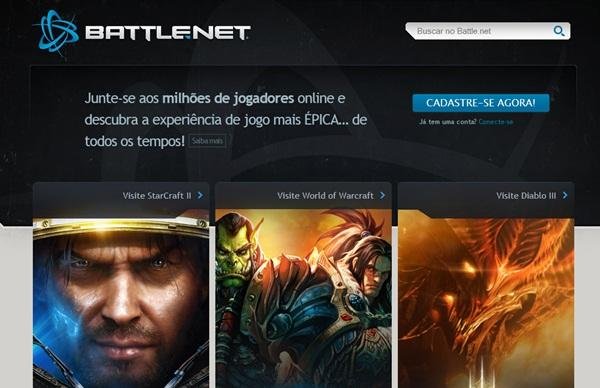 Página inicial do Battle.NET (Fonte da imagem: Reprodução/Battle.NET)
Página inicial do Battle.NET (Fonte da imagem: Reprodução/Battle.NET)
World of Warcraft, StarCraft e Diablo. Esses três grandes jogos online — que conquistaram milhares de fãs no decorrer dos anos — podem ser obtidos por meio de um canal seguro: o Battle.NET. O próprio site se descreve como uma comunidade que visa reunir jogadores de todo o mundo para oferecer um serviço de jogos da Blizzard Entertainment.
Se você se interessa em adquirir esses e outros grandes títulos, confira o passo a passo abaixo, que mostra como comprar e baixar os jogos utilizando uma conta no Battle.NET.
Pré-requisito
Primeiramente, é necessário se cadastrar no site. Para isso, clique aqui.
Efetuando a compra

Após realizar o login no Battle.NET, clique na opção “Comprar jogos” na página inicial — localizada no canto superior direito e simbolizada por um carrinho de compras.
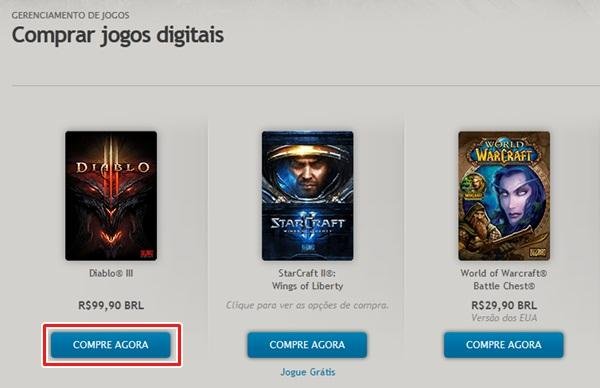
Em seguida, você será encaminhado à página dos jogos que podem ser comprados. Para selecionar um título de seu interesse, clique no botão “Compre agora”, localizado abaixo de cada item. Alguns games também oferecem uma versão trial e, por isso, apresentam o tópico “Jogue Grátis” abaixo do botão de compra.
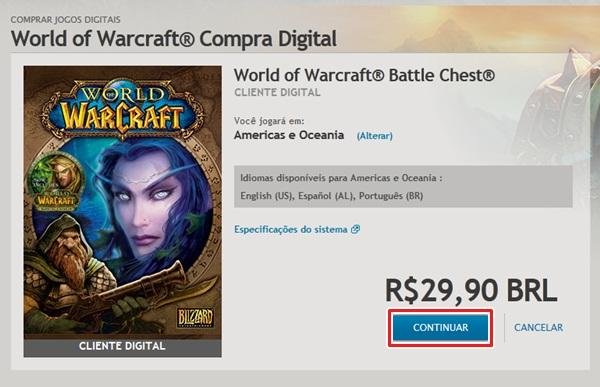
Depois de selecionar um jogo, os detalhes de sua compra serão apresentados: nome do game, os idiomas disponíveis e o preço. Aperte “Continuar”.
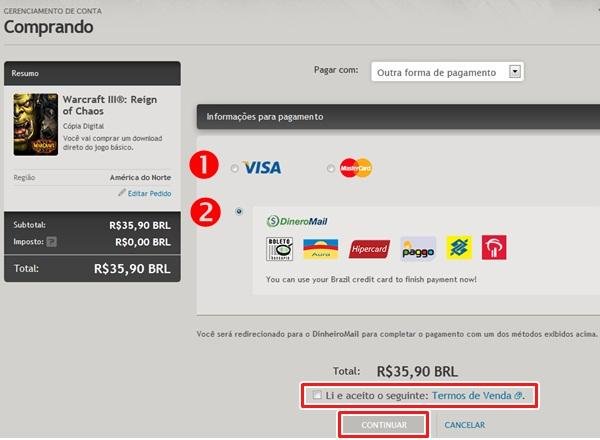
Na última etapa da compra, você deverá selecionar a forma de pagamento. O Battle.NET lhe dá, basicamente, duas opções:
- Realizar a compra utilizando cartões (apenas) internacionais, com as bandeiras Visa e Mastercard;
- Pagar através de um boleto bancário do Banco do Brasil, Bradesco, Hipercard, Aura, entre outros.
Para completar, selecione a caixa "Li e aceito o seguinte: Termos de Venda" e clique em "Continuar". Você será redirecionado ao DinheiroMail para finalizar o pagamento.
Baixando o jogo
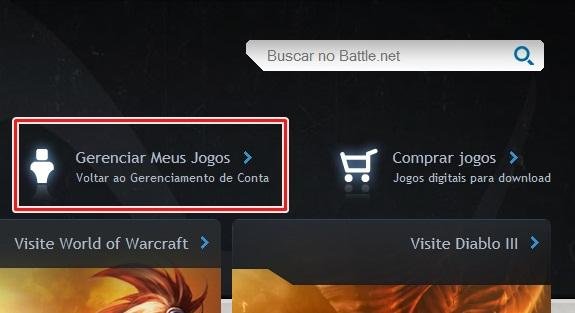
Depois de realizar a compra, você deve esperar e conferir se o jogo aparecerá em sua lista online de títulos adquiridos pelo Battle.NET. Para acessar essas informações, na página inicial do site selecione a opção “Gerenciar Meus Jogos”. 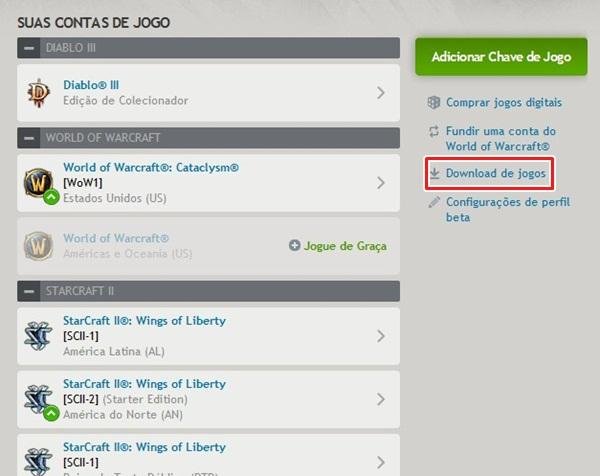
Na nova janela que irá surgir, os jogos comprados aparecerão organizados em uma lista denominada “Suas contas de jogo”. No menu localizado do lado direito da tela, selecione a opção “Download de jogos”.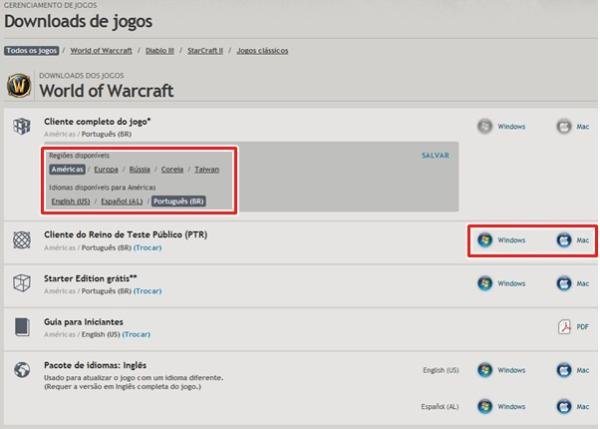
Novamente, uma lista com todos os jogos disponíveis para download aparecerá na janela — só que dessa vez apresentando mais detalhes e as opções referentes a cada título, como os idiomas disponíveis (em destaque na imagem), guia para iniciantes, entre outros.
Para efetuar o download do título de seu interesse, selecione uma das opções de sistema operacional que ficam localizadas no lado direito da lista — Windows ou Mac. Agora, é só esperar que o arquivo seja baixado com êxito e instalado em seu computador para que a diversão comece!
Categorias


























